reklama
Apple rozdává bezplatné e-mailové adresy s každým novým zaregistrovaným Apple ID. Nemusí to být powerhouse, který je Gmail, ale iCloud Mail je stále užitečná e-mailová služba, kterou máte k dispozici.
Pokud již používáte svou e-mailovou adresu iCloud, ujistěte se, že jste obeznámeni s funkcemi, jako jsou aliasy a poštovní pravidla. Pokud jste se vyhnuli používání adresy iCloud, protože jste přesvědčeni, že je k ničemu, mohou vám tyto tipy změnit názor.
1. Získejte přístup k e-mailu odkudkoli pomocí serveru iCloud.com
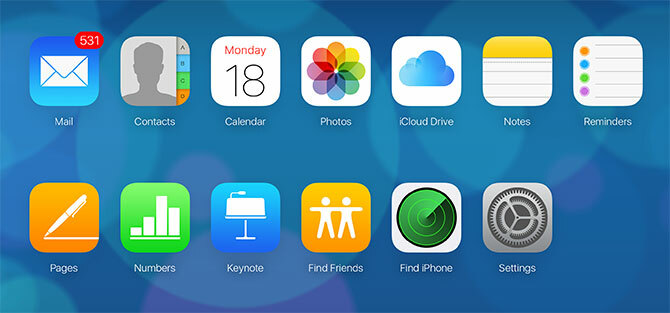
Pravděpodobně nejlepší způsob, jak používat iCloud Mail, je přes prohlížeč. Pokud se přihlásíte na iCloud.com pomocí Apple ID a vyberte Pošta, získáte přístup k několika dalším funkcím, které tradiční poštovní klient nemůže poskytnout (včetně Apple Mail).
Tato verze aplikace iCloud Mail má slušný vyhledávač a možnosti filtrování ve spodní části obrazovky pouze pro zobrazení nepřečtených zpráv. Můžete také přetahovat zprávy do složek, které jste vytvořili na levém postranním panelu.
Téměř všechny ostatní zde uvedené tipy se spoléhají na webovou verzi iCloud Mail. Bohužel nemůžete získat přístup k této verzi z mobilního zařízení, takže se budete muset přihlásit z prohlížeče stolního počítače v počítači Mac nebo PC.
2. Aliasy iCloud Mail se mohou vypořádat se spamem
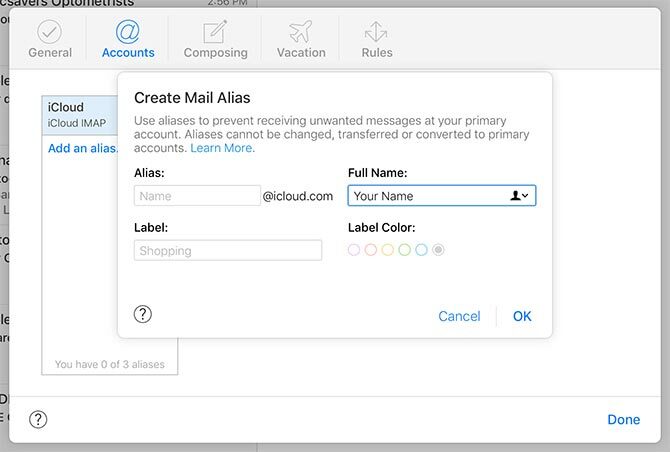
Aliasy vám umožní vytvořit až tři figuríny @ icloud.com emailová adresa. Dokud se rozhodnete je deaktivovat, obdržíte jakýkoli e-mail zaslaný na tyto aliasy. Můžete také filtrovat svou doručenou poštu podle aliasu a odstranit nechtěné zprávy ze zobrazování.
Aliasy poskytují poměrně užitečnou bariéru proti spamu (bez nutnosti) jednorázová e-mailová služba Potřebujete jednorázovou e-mailovou adresu? Vyzkoušejte tyto skvělé službyPotřebujete poslat nebo přijmout e-mail bez použití skutečné adresy? Zde jsou některé skvělé služby, které vám umožní dělat jen to. Přečtěte si více ). Pokud máte obavy z předání skutečné emailové adresy při registraci služby nebo při vstupu do soutěže, můžete místo toho předat alias. Službu budete moci nadále používat nebo si nárokovat cenu. Alias můžete později zakázat (nebo jednoduše odfiltrovat).
Chcete-li vytvořit alias, přihlaste se iCloud.com a klikněte Pošta. Klikněte na ikonu ozubeného kola v levém dolním rohu obrazovky a vyberte možnost Preference. Vybrat Účty následován Přidejte alias, vyberte vhodné jméno aliasu. Můžete se pouze zaregistrovat @ icloud.com e-mailové aliasy.
3. Vytvořte pravidla pro iCloud Mail
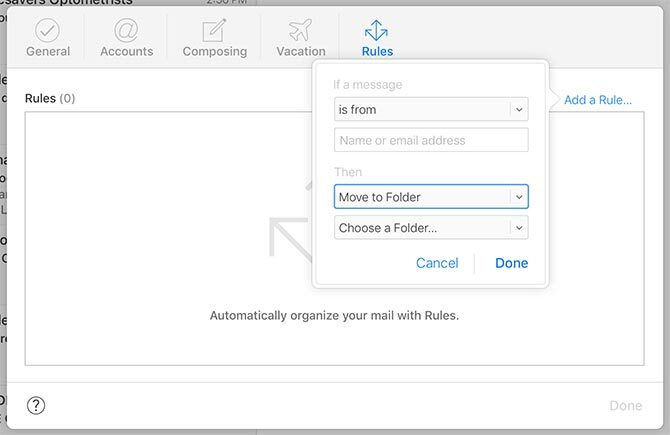
Pravidla jsou jedním z pravidel funkce, díky kterým je Gmail tak výkonným poštovním klientem. Umožní vám přesměrovat poštu do určitých složek nebo úplně přeskočit doručenou poštu. Můžete filtrovat podle kritérií, jako je řádek předmětu, původní e-mailová adresa, nebo zda je určena jednomu z vašich aliasu.
Pravidla můžete vytvořit v iCloud Mail po přihlášení iCloud.com a kliknutím Pošta. Poté klikněte na ikonu ozubeného kola v levém dolním rohu a poté zvolte Preference. Vybrat Pravidla a klikněte Přidejte pravidlo. Nyní nastavte kritéria pro příchozí poštu, následujte požadovanou akci a poté je uložte Hotovo.
Tato pravidla platí pro všechna vaše zařízení. To znamená, že i když nemůžete nastavit pravidla ve vašem klientovi iPhone Mail Tipy a triky pro iOS Mail.app pro zasílání e-mailů jako profík ve vašem iPhoneI přes první vystoupení je Mail for iOS mnohem silnější, než tomu bývalo. Přečtěte si více nebo v Apple Mail pro MacOS iCloud bude i nadále dodržovat tato pravidla na straně serveru.
4. Odeslat velké soubory s poštou Drop
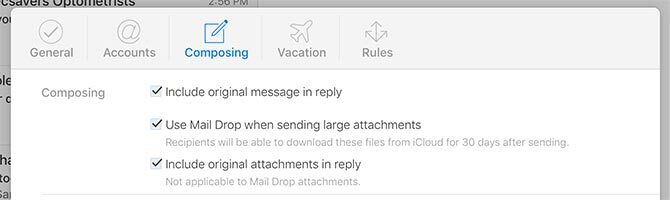
Věděli jste, že můžete pomocí iCloud Mail odesílat soubory až do velikosti 5 GB? Pomocí funkce nazvané Mail Drop ukládá iCloud Mail váš soubor do cloudu a umožňuje příjemci stáhnout jej pomocí odkazu obsaženého v e-mailu. Apple neuvádí, jak velká je maximální příloha, než se Mail Drop spustí. Všechny soubory doručené pomocí funkce Drop Drop budou k dispozici ke stažení pouze po dobu 30 dnů.
Možná budete muset tuto funkci zapnout, než ji budete moci používat. Přihlásit se do iCloud.com a klikněte Pošta. Klikněte na ozubené kolečko v levém dolním rohu a vyberte Preference. Pod Skládání, povolit Při odesílání velkých příloh použijte funkci Drop.
Chcete-li k e-mailové zprávě připojit soubor, jednoduše jej během psaní přetáhněte na zprávu. Můžete také kliknout na ikonu Připojit (vypadá jako sponka na papír) a vyberte soubor pomocí této metody. Pokud to e-mail nevyřeší, podívejte se na několik dalších způsoby, jak můžete posílat velké soubory 5 rychlých a bezplatných webových aplikací pro přenos velkých souborů lokálně nebo onlineExistuje několik způsobů, jak přenášet velké soubory mezi počítači, ale tyto webové aplikace jsou bezplatné a efektivní. Pravděpodobně nebudete potřebovat nic jiného. Přečtěte si více .
5. Přeposlat poštu kdekoli
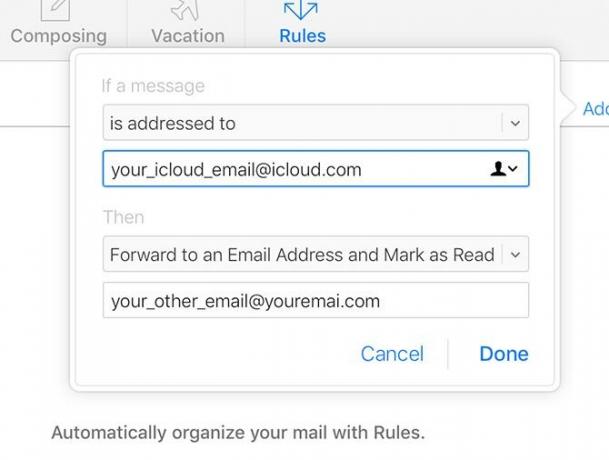
Jedním z nejužitečnějších pravidel pro poštu je možnost předávat veškerou příchozí poštu na jinou e-mailovou adresu. To znamená, že nikdy nemusíte kontrolovat svou poštu iCloud a místo toho ji můžete použít jako alias pro své další účty.
Můžete to snadno nastavit pomocí pravidel iCloud Mail. Přihlásit se do iCloud.com a klikněte na Pošta. Klikněte na ikonu ozubeného kola v levém dolním rohu a poté zvolte Pravidla. Pod Pokud je zpráva Vybrat je adresováno, zadejte do prvního pole svou e-mailovou adresu iCloud Mail.
V dalším poli pod Pak Vybrat Přeposlat na e-mailovou adresu a označit jako přečtené, zadejte do níže uvedeného pole e-mailovou adresu, na kterou chcete přijímat zprávy. Nyní bude veškerá vaše příchozí pošta iCloud přesměrována na váš hlavní e-mailový účet.
Pomocí Gmailu můžete tyto příchozí zprávy dále filtrovat. A pokud používáte iCloud Mail jako alias a začnete dostávat spam, můžete toto pravidlo vždy smazat.
6. Nastavit automatickou odpověď v iCloud Mail
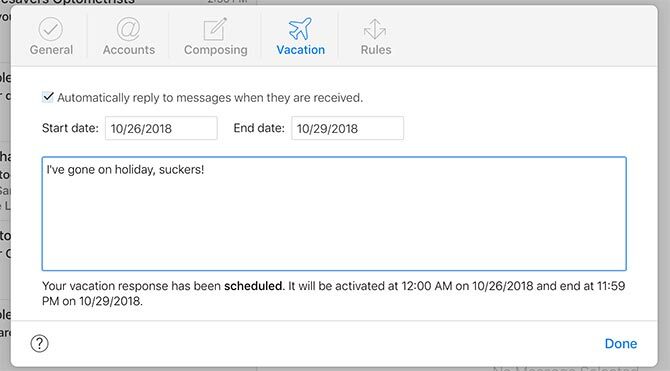
Co je e-mailový klient bez autoresponderu? Autoresponder společnosti Apple iCloud Mail je pěkný barebone, ale svou práci zvládne. Nemůžete nastavit denní automatickou odpověď, která se spustí, když jste mimo kancelář, ale můžete nastavit automatickou dovolenou, která bude odpovídat na zprávy, když jste na cestě.
Přihlásit se do iCloud.com a klikněte na Pošta. V levém dolním rohu klikněte na ozubené kolečko následované Preference. Poté klikněte na Dovolená, povolit Automaticky odpovídat na zprávy při jejich přijetía zadejte data, během kterých budete pryč.
Nakonec přidejte zprávu, kterou chcete poslat každému, kdo se vás během tohoto období pokusí kontaktovat.
7. Stáhněte si celou historii pošty
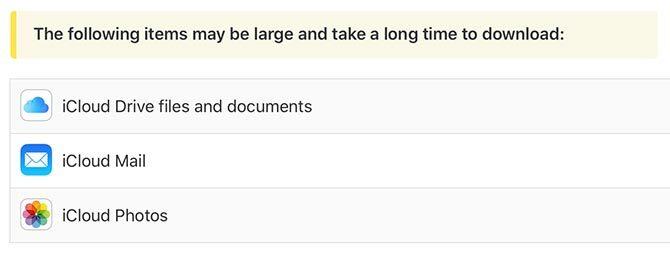
Pokud si chcete stáhnout celý obsah své pošty iCloud pro účely archivace, můžete tak učinit vyžádáním kopie vašich dat od společnosti Apple. Můžete také nakonfigurovat běžného e-mailového klienta pro stolní počítače, aby vše stáhlo, a místo toho jej archivovat.
Chcete-li, aby žádost o údaje směřovala k privacy.apple.com a přihlaste se pomocí svého Apple ID. Pod Získejte kopii svých dat, klikněte Začít, poté přejděte na konec stránky a zkontrolujte iCloud Mail. Pokud chcete kopii jakýchkoli jiných dat, například obsahu disku iCloud, knihovny fotografií iCloud nebo osobních údajů, které si Apple ponechá na svých serverech, přidejte je ke stažení.
Udeřil Pokračovat, pak zadejte velikost stahování pro archivní soubory, které společnost Apple doručí. Konečně, udeř Kompletní žádost a počkat. Společnost Apple zabere několik dní, než data připraví, a poté obdržíte e-mail s upozorněním, že vaše stahování je připraveno. Poté se můžete přihlásit zpět na mini-web společnosti Apple o soukromí a spustit stahování.
Není to nejhorší e-mailová služba na světě
iCloud Mail je bezplatná e-mailová služba, ale funguje to dost dobře. Pravidla, která nastavíte, jsou dodržována bez ohledu na to, jaké zařízení používáte. Mail Drop je skutečně užitečný způsob odesílání velkých souborů. A pokud nemáte rádi poštovní službu Apple, můžete ji použít jako další alias s automatickým přeposíláním.
Používáte Apple Mail pro přístup k účtu iCloud Mail? Podívejte se na naše top tipy Apple Mail pro uživatele Mac Jak učinit Apple Mail lepším stolním e-mailovým klientemUdělejte si čas na nastavení nudného e-mailového klienta společnosti Apple v pořádku a zpracování e-mailu co nejbolestivější. Přečtěte si více .
Tim je spisovatel na volné noze, který žije v australském Melbourne. Můžete ho sledovat na Twitteru.